Produtos em destaque
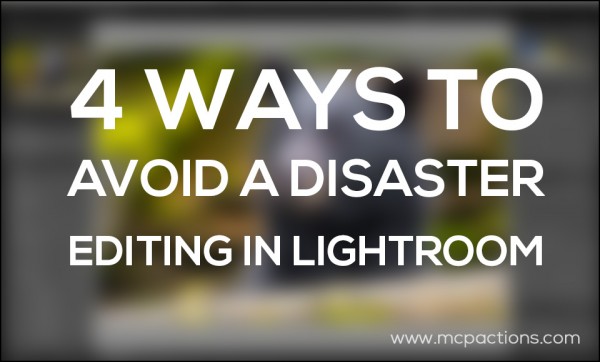 Se você usar o Lightroom para editar suas fotos, pode (ou não) perceber que suas edições não são aplicadas à sua imagem, a menos que você as exporte para fora do Lightroom.
Se você usar o Lightroom para editar suas fotos, pode (ou não) perceber que suas edições não são aplicadas à sua imagem, a menos que você as exporte para fora do Lightroom.
O Lightroom é essencialmente um grande banco de dados de informações. Quando você edita, se você usa Predefinições do Lightroom, faça ajustes manuais ou ambos, suas alterações apenas informam ao Lightroom o que você deseja fazer com a imagem quando ela sair do programa. Na verdade, eles NÃO mudam a foto. Como você pode ver as mudanças e até mesmo ver o antes e depois, parece tão permanente.
É fácil sentir que essas informações no Lightroom são completamente seguras. E geralmente é ... Mas e se o seu catálogo (que é como um grande caderno cheio de todas as instruções que você deu ao Lightroom) morrer ou for corrompido?
Aqui estão três etapas que você precisa seguir agora para proteger suas edições futuras:
1. Faça backup do Catálogo do Lightroom 5. Isso faz o backup de suas “etapas” que você disse ao Lightroom que deseja fazer, usando predefinições ou edição manual. Somente você pode decidir com que freqüência fazer backup de seu catálogo com base no valor dessas informações. Lembre-se de que isso NÃO faz backup das próprias fotos.
Precisa de ajuda detalhada do catálogo? Aprender como faça backup do seu catálogo Lightroom AQUI.
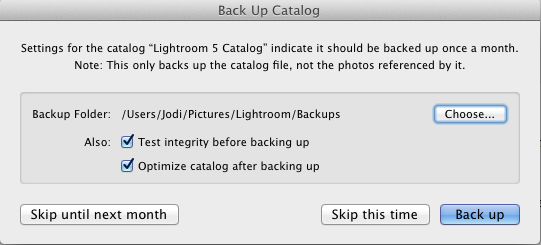
2. Considere exportar suas imagens quando terminar de editá-las, mesmo se não estiver pronto para imprimi-las ou usá-las de outra maneira. Lembre-se de que os ajustes feitos no Lightroom não são aplicados à sua foto até que sejam exportados. Sim, ele ocupa espaço no disco rígido, mas o armazenamento agora está acessível.
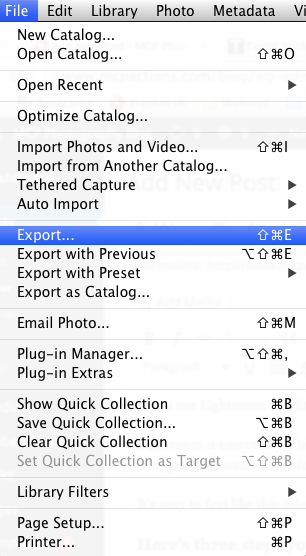
3. Se você está com problemas de armazenamento e realmente não tem espaço, aqui está outra ideia. Altere a forma como o catálogo do Lightroom funciona. Ajuste as configurações em METADATA. Vá para as Configurações do catálogo - o local irá variar de acordo com seu sistema operacional. Está abaixo da palavra LIGHTROOM no meu Mac. Em seguida, clique na guia Metadados. E marque a opção “Gravar alterações automaticamente no XMP”.
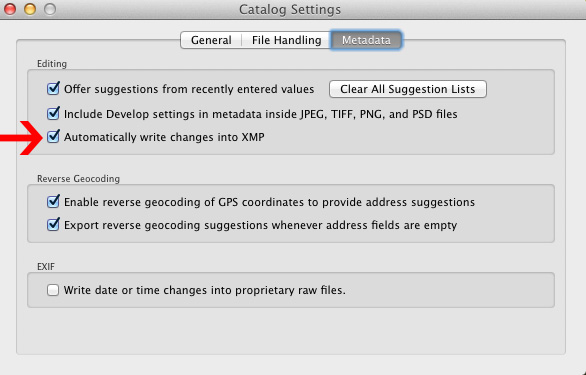
Quando você fizer isso, os arquivos .XMP serão salvos junto com seus arquivos Raw! Dessa forma, se seu banco de dados corromper, você ainda terá suas edições. É tão fácil quanto uma caixa de seleção. Estrondo!
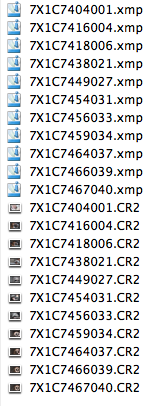
4. Faça backup do seu computador - Nenhuma das opções acima irá “salvar você” se o seu disco rígido travar. O mais importante em termos de proteção para qualquer fotógrafo, e não posso enfatizar o suficiente, é um sistema de backup sólido e confiável. Eu recomendo fortemente que você faça backup de suas fotos, arquivos importantes e quaisquer outros documentos que você perderia se eles desaparecessem. Eu faço backup do meu trabalho das seguintes maneiras:
- RAID - Eu tenho discos rígidos que se imitam no caso de um falhar
- Time Machine - faço backup de tudo no meu computador para um disco rígido externo usando o Time Machine no meu Mac.
- Fora do local - este é o mais importante. Ele protege você contra falha, roubo e incêndio do disco rígido. As duas soluções principais não protegem contra todas as três ... Eu uso atualmente Backblaze para o meu backup externo. É fácil e acessível! Preciso saber se meus arquivos e fotos estão seguros - esta solução oferece essa garantia.
Não deixe que um desastre atinja seu catálogo ou arquivos do Lightroom. Mantenha tudo protegido contra corrupção usando estas etapas rápidas e fáceis. Agora é sua vez ... Quais métodos você usa para manter seus arquivos, catálogos e fotos seguros?



































